Skype se ne začne
Skype je zelo škodljiv program in takoj, ko se pojavi najmanjši dejavnik, ki vpliva na njegovo delovanje, se takoj ustavi. Članek navede najpogostejše napake, ki se pojavijo med njegovim delovanjem, in razstaviti metode za njihovo odpravo.
Začnimo, morda, z najpogostejšimi problemi, ki rešujejo 80% težav pri delu Skype.
1. Sodobne različice programa so že prenehale podpirati stare stare operacijske sisteme. Uporabniki, ki uporabljajo Windows OS mlajši od XP, ne bodo mogli zagnati programa. Za najbolj stabilen začetek in delovanje Skype je priporočljivo imeti "na krovu" sistem, ki ni mlajši od XP, posodobljen na tretji SP. Takšen komplet zagotavlja obstoj pomožnih datotek, potrebnih za delovanje Skypea.
2. Večina uporabnikov pozabi preveriti internet pred začetkom in odobritvijo, zaradi tega, kar Skype ne gre. Povežite se z modemom ali najbližjo dostopno točko Wi-Fi, nato znova poskusite znova zagnati.
3. Preverite, ali sta geslo in prijava pravilna. Če je geslo pozabljeno - ga lahko vedno znova vzpostavite prek uradne spletne strani, v najkrajšem možnem času pa ponovno dostopate do svojega računa.
4. Zdi se, da po dolgem programskem prostem pretoku uporabnik preskoči izdajo nove različice. Politika interakcije med razvijalci in uporabnikom je takšna, da se precej zastarele različice sploh ne želijo zagnati, kar pomeni, da je program treba posodobiti. Nikamor ne morete priti - vendar po posodobitvi program začne delovati v običajnem načinu.
Težave so resnejše, če je uporabniški profil poškodovan zaradi neuspešne posodobitve ali nezaželene programske opreme. V tem primeru obstajajo trije načini za rešitev problema, ki se razlikujejo po svoji radikalni ravni. Če se Skype ne odpre popolnoma ali se zruši, ko ga začnete v operacijskem sistemu Windows 7, lahko to storite:
1. Izbrisati morate konfiguracijsko datoteko, ki je odgovorna za trenutnega uporabnika programa. Da bi ga našli, morate najprej omogočiti prikaz skritih map in datotek. Če želite to narediti, odprite meni »Start«, na dnu iskalnega polja vnesite besedo »skrita« in izberite prvi element »Pokaži skrite datoteke in mape«. Odpre se okno, v katerem morate iti na dno seznama in omogočiti prikaz skritih map.
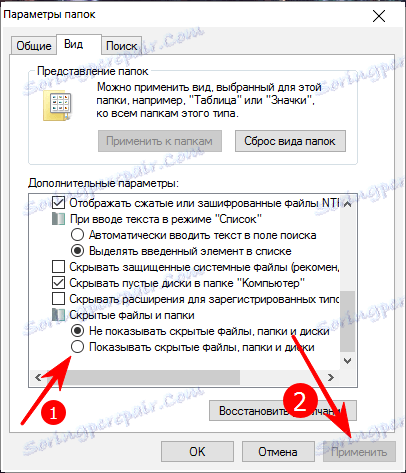
2. Nato znova odprite meni »Start« in v istem iskanju vnesite % appdata% skype . Odpre se okno Raziskovalec, v katerem morate najti datoteko .xml in jo izbrisati (preden jo odstranite, morate popolnoma zapreti Skype). Po ponovnem zagonu datoteke share.xml bo znova ustvarjen - to je normalno.
3. Če prejšnja različica ni v pomoč, morate znova namestiti program. Če želite to narediti, v meniju Start vnesite » Programi in komponente « in odprite prvi element. Na seznamu programov najdemo Skype, kliknite z desnim miškinim gumbom in izberite Izbriši, sledite navodilom za odstranjevanje. Ko je program izbrisan, morate iti na uradno spletno stran in prenesti novega namestitvenega programa, nato znova namestiti Skype.
4. Če ste se morali obrniti na to postavko - to pomeni primer v razdeljenem profilu. Program je treba popolnoma odstraniti z uporabniškim profilom, ki se nahaja na naslovih C: Users uporabniško ime AppData Local in C: Users username AppData Roaming (pod zgornjo točko so prikazane skrite datoteke in mape). Za oba naslova morate poiskati in izbrisati Skype mape (to morate storiti, potem ko izbrišete sam program).
Po takem čiščenju "ubijemo dve ptici z enim kamenjem" - izključujemo prisotnost napak programa in profila. Tam bo le ena - na strani ponudnikov storitev, to je, razvijalci. Včasih sproščajo ne precej stabilne različice, pojavijo se strežniki in druge težave, ki so v nekaj dneh določeni z izdajo nove različice.
V tem članku so opisane najpogostejše napake, ki se pojavijo pri prenosu Skypea, ki jih je mogoče odpraviti na strani uporabnika. Če težave ne morete odpraviti sami - priporočamo, da se obrnete na uradno podporo za Skype.